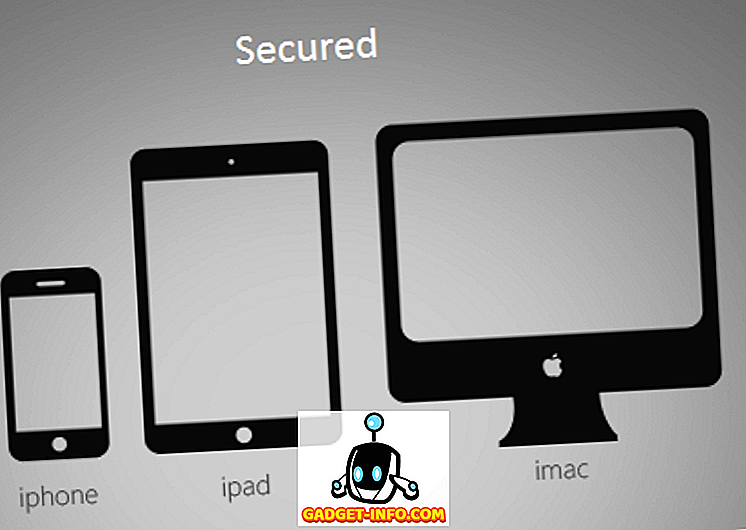Es ist kein Geheimnis, dass iPhones extrem gut mit Macs spielen. Nicht so sehr bei PCs. So sehr, dass sogar die Windows-Version von iTunes ziemlich durchbrennt. Standardmäßig erlaubt Apple den Benutzern auch nicht, Daten von ihrem iPhone auf ihren PC oder Mac zu übertragen. Was wäre, wenn Sie iPhone-Bilder auf Ihren PC mit Windows 10 exportieren wollten? Lesen Sie diesen Artikel und erfahren Sie, wie Sie iPhone-Fotos auf den PC übertragen können:
Hinweis : Es gibt verschiedene Möglichkeiten, dies zu tun, und ich erzähle Ihnen von den 5 besten. Ich verwende dazu ein iPhone mit iOS 10 und Windows 10 ohne iTunes.
1. Foto-App von Windows
Die einfachste Methode hierfür ist die Verwendung der integrierten Foto-App unter Windows. Mit dieser App können Benutzer auf einfache Weise Fotos von ihrem iPhone auf ihren Windows-PC importieren. Führen Sie dazu einfach die folgenden Schritte aus:
- Verbinden Sie Ihr iPhone mit Ihrem Windows-PC. Auf Ihrem iPhone werden Sie gefragt, ob Ihr iPhone dem PC den Zugriff auf Fotos und Videos ermöglichen soll. Tippen Sie auf „Zulassen“.
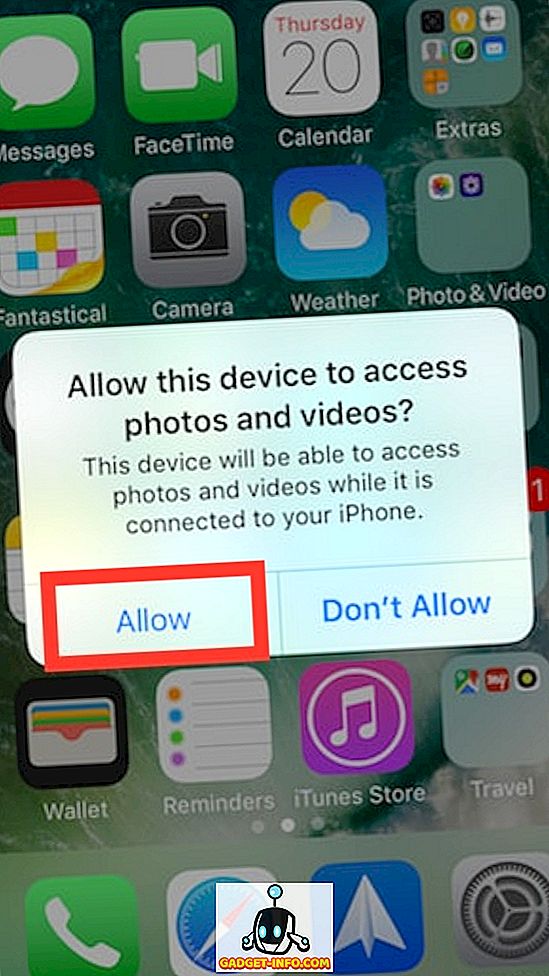
- Starten Sie anschließend auf Ihrem Windows-PC die App Fotos . Klicken Sie hier oben rechts im App-Fenster auf das Import-Symbol .
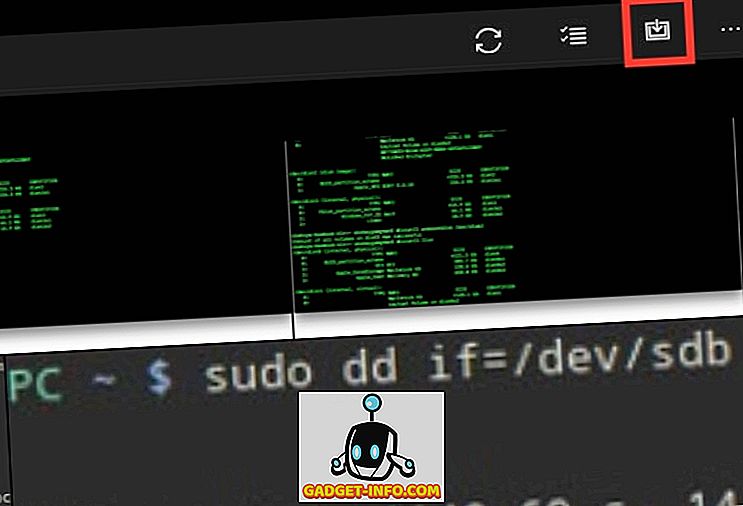
- Wählen Sie die Bilder aus, die Sie importieren möchten. Sie können einzelne Bilder auswählen oder einfach alle importieren. Klicken Sie auf "Weiter" und das war's.
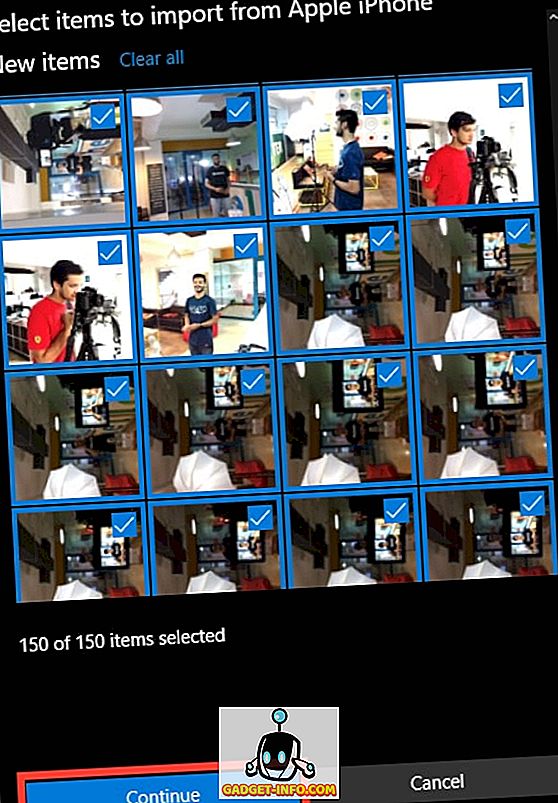
Ihre ausgewählten Fotos werden nun dank der Foto-App auf Ihrem Windows-PC importiert. Wenn Sie die Foto-App nicht verwenden oder nicht auf Ihrem PC haben, können Sie eine der anderen vier Methoden verwenden.
2. Windows Explorer
Egal welche Windows-Version Sie verwenden (im Ernst, hören Sie auf, XP jetzt zu verwenden), Sie haben offensichtlich den Windows Explorer. Um den Windows Explorer zum Importieren von Fotos von Ihrem iPhone zu verwenden, führen Sie einfach die folgenden Schritte aus:
- Verbinden Sie Ihr iPhone mit Ihrem Windows-PC. Tippen Sie auf Ihrem iPhone auf "Zulassen", wenn Sie dazu aufgefordert werden.
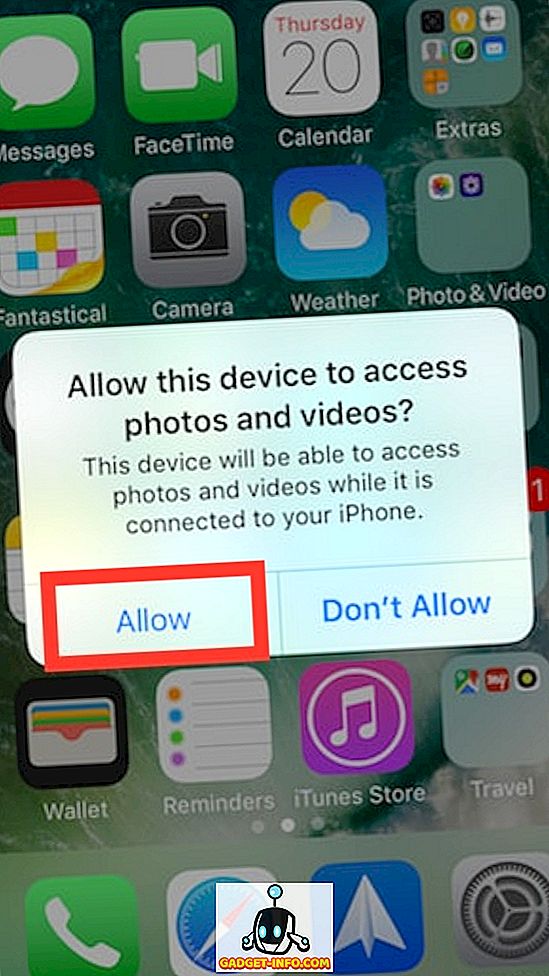
- Öffnen Sie den Windows Explorer . Sie können dies tun, indem Sie auf Ihrem Desktop auf das Symbol „Dieser PC“ doppelklicken oder in der Taskleiste auf das Symbol „Explorer“ klicken. Sie können auch Windows + E verwenden, um den Windows Explorer zu starten. Navigieren Sie im Explorer zu „ Dieser PC “.
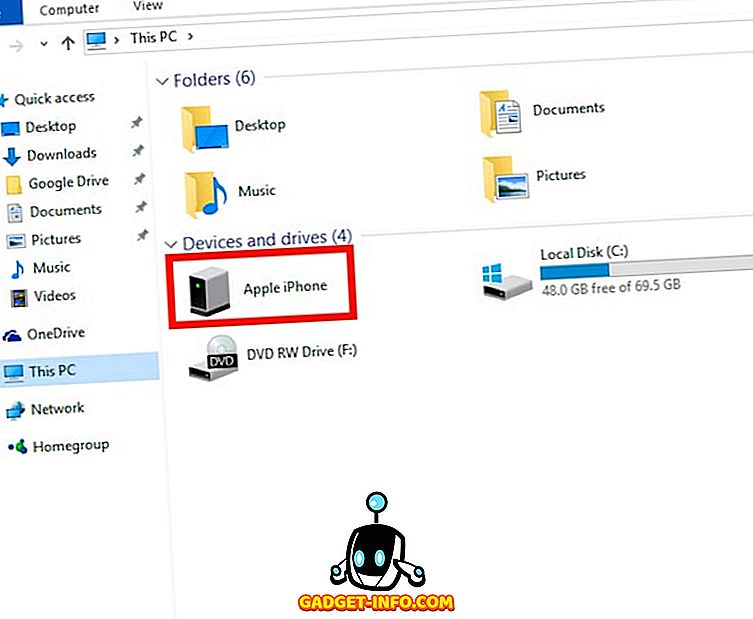
- Sie sehen Ihr iPhone auf Ihrem PC. Öffnen Sie es und gehen Sie zum DCIM-Ordner . Dieser Ordner enthält eine Reihe von Unterordnern, von denen jeder Fotos und Videos enthält, die auf Ihrem iPhone gespeichert sind. Kopieren Sie einfach die Bilder, die Sie auf Ihren Windows-PC übertragen möchten, und fügen Sie sie ein.
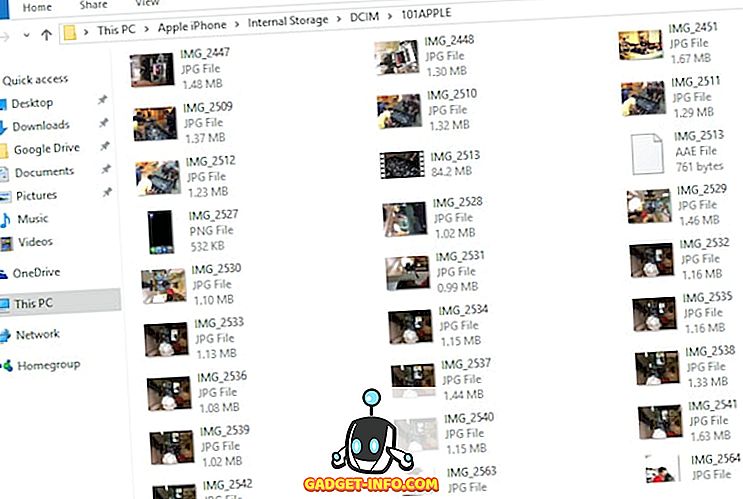
Das ist im Grunde alles, was Sie tun müssen, um Fotos von Ihrem iPhone auf Ihren Windows-PC zu exportieren.
3. iCloud-Fotos
iPhones haben diese großartige Funktion namens „ iCloud Photo Library “, mit der alle auf Ihrem iPhone aufgenommenen Bilder automatisch mit Ihrem iCloud-Konto synchronisiert werden. Sie sind also auf jedem Gerät verfügbar, das Sie haben. Wenn Sie die iCloud-Fotobibliothek nicht aktiviert haben, gehen Sie einfach zu Einstellungen -> Fotos und Kamera . Aktivieren Sie hier "iCloud Photo Library" . Ihre Fotos werden in Ihr iCloud-Konto hochgeladen.
Nachdem Sie dies getan haben und Ihre Fotos mit iCloud synchronisiert wurden, ist der Rest sehr einfach.
- Öffnen Sie auf Ihrem Windows-PC ein Browserfenster und gehen Sie zu iCloud . Melden Sie sich mit Ihrer Apple ID an und gehen Sie zu Fotos.
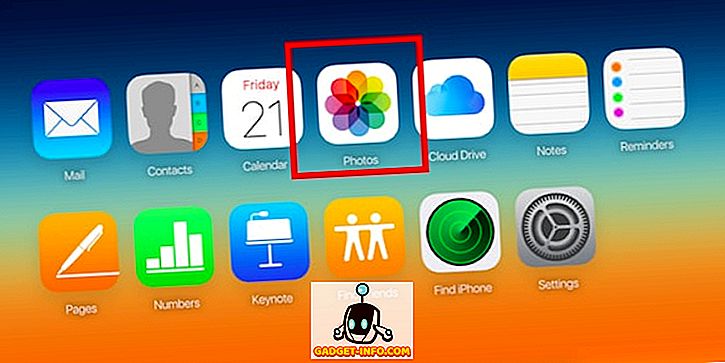
- Sie sehen alle Ihre Fotos in Ihrem Webbrowser. Klicken Sie auf Fotos auswählen und wählen Sie die Fotos aus, die Sie exportieren möchten (drücken Sie Strg, um mehrere Fotos auszuwählen).
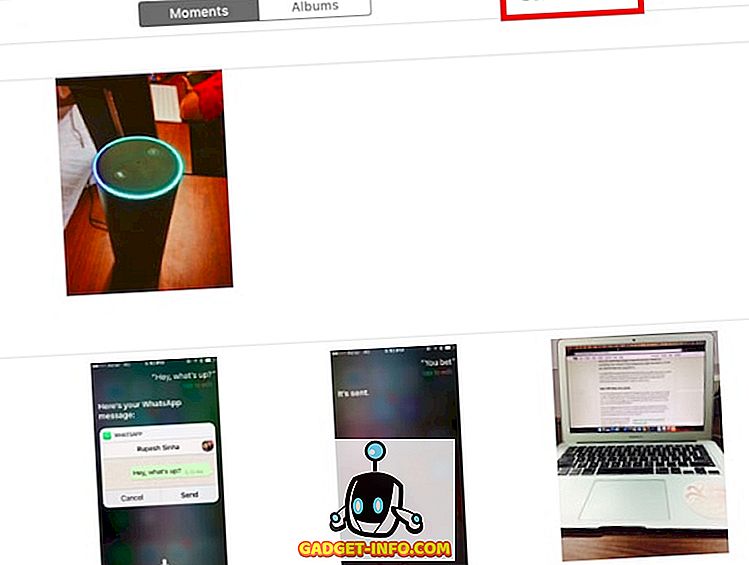
- Klicken Sie anschließend auf "Download", um sie auf Ihren PC herunterzuladen.
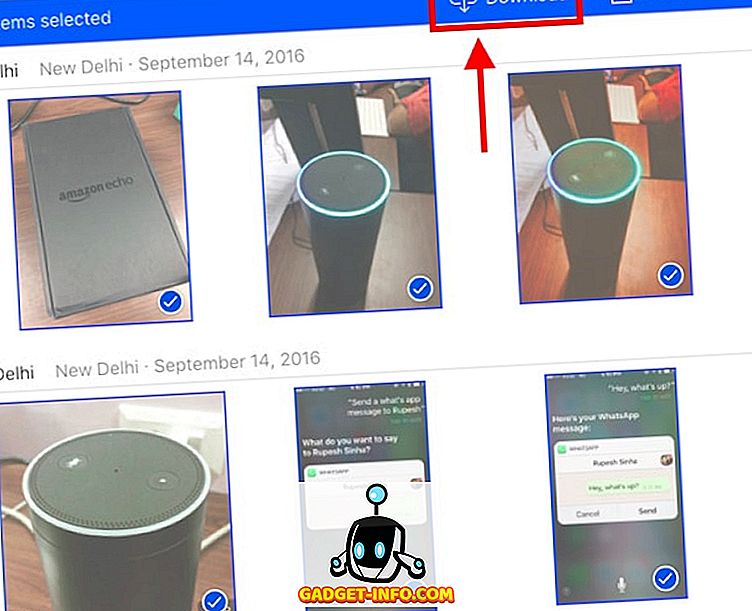
Das ist es. Alle Fotos, die Sie exportieren möchten, sind jetzt auf Ihrem PC verfügbar. Sie können sie von Ihrem iPhone löschen, wenn Sie möchten.
4. Google Fotos
Wenn Sie Google Fotos auf Ihrem iPhone verwenden, können Sie damit problemlos Fotos auf Ihren Windows-PC übertragen. Wenn Sie Fotos mit Google Photos auf Ihren Windows-PC übertragen möchten, führen Sie einfach die folgenden Schritte aus:
- Rufen Sie auf Ihrem PC die Google Photos-Web-App auf . Wählen Sie hier die Fotos aus, die Sie herunterladen möchten.
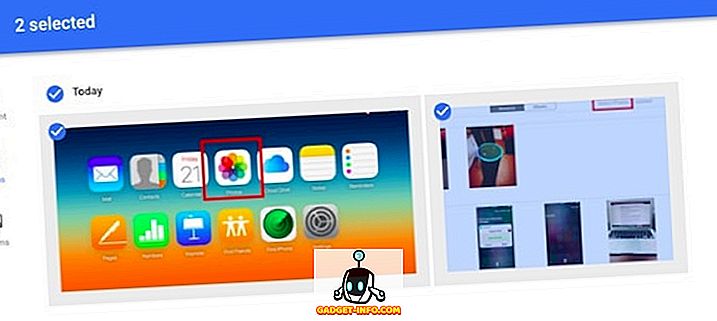
- Klicken Sie auf die drei Punkte oben rechts und klicken Sie auf Download .
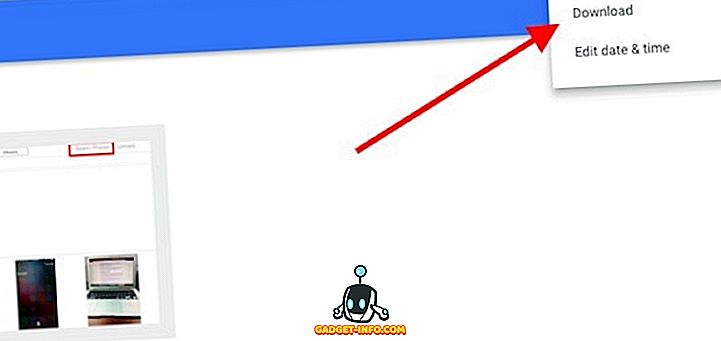
Ihre ausgewählten Fotos werden dann auf Ihren Windows-PC heruntergeladen. Dies ist eine weitere schnelle Möglichkeit, Fotos zu übertragen.
5. Google Drive oder Dropbox
Sie können auch einen Cloud-Speicherdienst verwenden, um Ihre Fotos von Ihrem iPhone auf Ihren Windows-PC zu übertragen. Das Beste daran ist, dass Sie im Gegensatz zur ersten Methode keinen PC mit Windows 10 benötigen. Um Google Drive oder Dropbox zum Übertragen von Fotos zu verwenden, haben Sie folgende Möglichkeiten:
Laden Sie zunächst die Google Drive- oder Dropbox-App auf Ihr iPhone herunter. Laden Sie dann Ihre Fotos in die Cloud hoch. Öffnen Sie als Nächstes auf Ihrem PC Google Drive oder Dropbox und melden Sie sich mit Ihrem Konto an. Sie sehen alle Ihre hochgeladenen Fotos. Wählen Sie einfach die aus, die Sie herunterladen möchten, klicken Sie auf die drei Punkte und wählen Sie "Herunterladen".
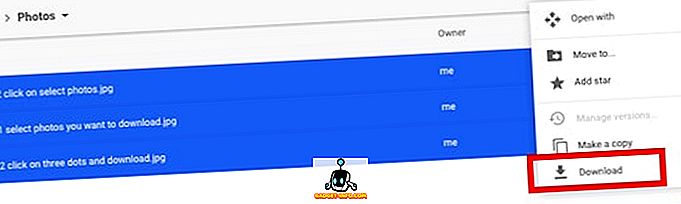
Die Fotos werden dann auf Ihren Windows-PC heruntergeladen. Sie können sie einfach von Ihrem iPhone löschen und Speicherplatz freigeben.
Bonus: Verwenden Sie IFTTT-Rezepte, um Fotos automatisch hochzuladen
Wenn Sie viele Bilder von Ihrem iPhone aufnehmen und diese alle auf Ihrem Windows-PC, auf Google Drive oder Dropbox sichern möchten, können Sie die Aufgabe des Hochladens der Fotos in IFTTT automatisieren. Sie können ein einfaches Rezept erstellen, um Fotos von Ihrer Camera Roll zu Google Drive oder Dropbox hochzuladen.
Sie können einfach ein Rezept erstellen, das lautet: " Wenn ein neues Foto zu Camera Roll hinzugefügt wird, laden Sie es in die Dropbox hoch ". Um mehr über dieses Rezept zu erfahren, lesen Sie unseren Artikel über IFTTT-Rezepte.
Übertragen Sie ganz einfach iPhone Fotos auf einen Windows-PC
Alle diese Methoden sollten für die Übertragung von Fotos von einem iPhone auf Ihren Windows-PC gut funktionieren. Diese Methoden funktionieren übrigens auch auf einem Mac, mit Ausnahme der Windows Photos- und Windows Explorer-Methode (aus naheliegenden Gründen). Sie können jede dieser Methoden verwenden. Wie immer möchten wir wissen, ob Sie bei der Verwendung auf Probleme gestoßen sind. Wenn Sie eine andere, einfachere Methode kennen, können Sie uns dies in den Kommentaren unten mitteilen.